Life360 のダウンロード
Life360機能ポイント
Tile Bluetooth トラッカーを使用して、鍵、財布、電話、その他の日常の必需品を追跡します。Life360 マップに接続して、最も重要なすべての人や物を 1 つの簡単な場所で見つけることができるようになりました。
Life360 のメンバーシップには、次のようなさまざまな安全機能が含まれてい
ます。
– 24 時間年中無休の緊急通報で、ご家族全員をいつでも呼び出します。あなたが助けを呼べなくても、私たちが助けます。
– いつでも、どこでも、どんな状況でも、総合的なリアルタイムの専門家サポートを提供するファミリー セーフティ アシスト。
– 各家族の機密デジタル情報を保護する ID 盗難防止と、最大 100 万ドルの保証を含むホワイト グローブ復元サービス。
Life360 を無料で探索 Life360 を
ダウンロードして、高度な位置情報共有、位置履歴、クラッシュ検出、および場所アラートを使用して、家族が自宅、学校、職場などの主要な場所に出入りするのを確認します。
ご家族のニーズに合ったプランを見つけて、7 日間無料でお試しください。Life360
Platinum
Life360 Gold のすべての機能に加えて、次の機能を使用して、どこにいても何にでも備えることができます。
初期設定のやり方
アプリのダウンロード/インストールから会員登録
▼まずアプリはこちらからダウンロード。
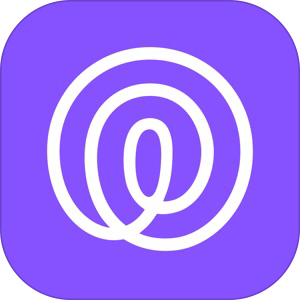
Life360-子供の見守り
開発元 : Life360


▼インストールが完了したらアプリを起動し、チュートリアルを表示。
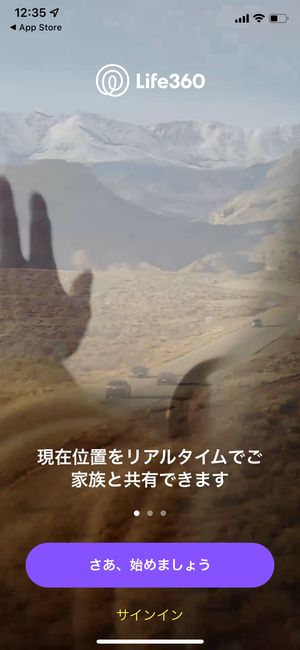
▼電話番号・名前・メールアドレスを追加し、パスワードを設定し、基本的な設定は完了。
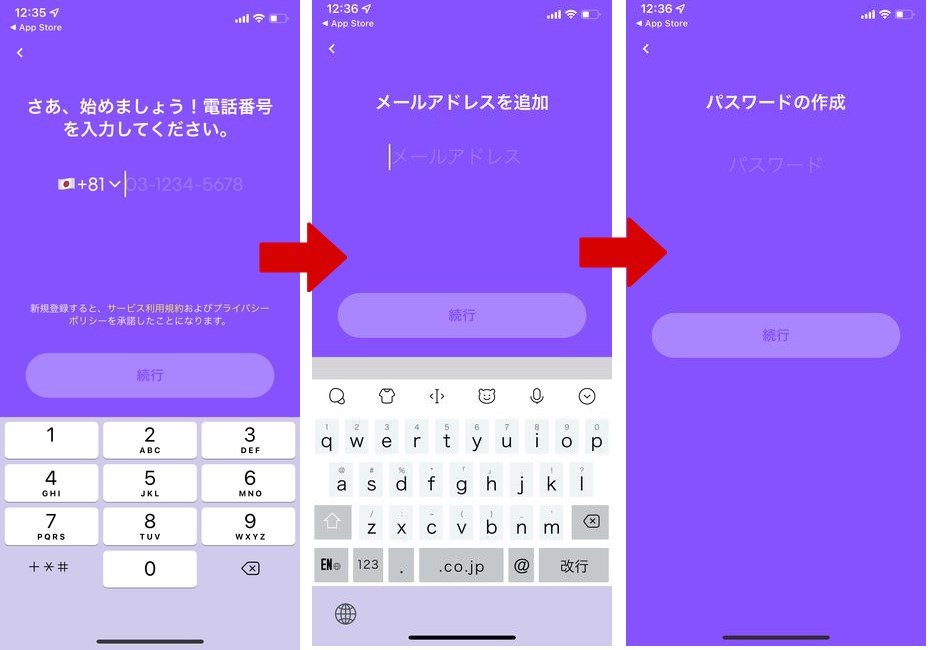
サークルを作る/サークルに参加する
▼次の画面で、サークルの招待コード入力画面が表示されますので、他の人から招待されたユーザーはこちらの画面でアルファベット6文字を入力。自分からアプリを使い始めるという場合は新しいサークルを作るをタップします。
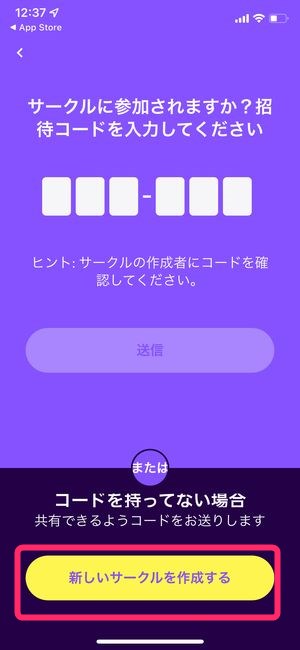
▼新しいサークルを作るをタップした場合は次の画面でこのように新しいサークルの名前と、招待コードがありますのでこのコードを招待したい家族メンバーに伝えましょう。
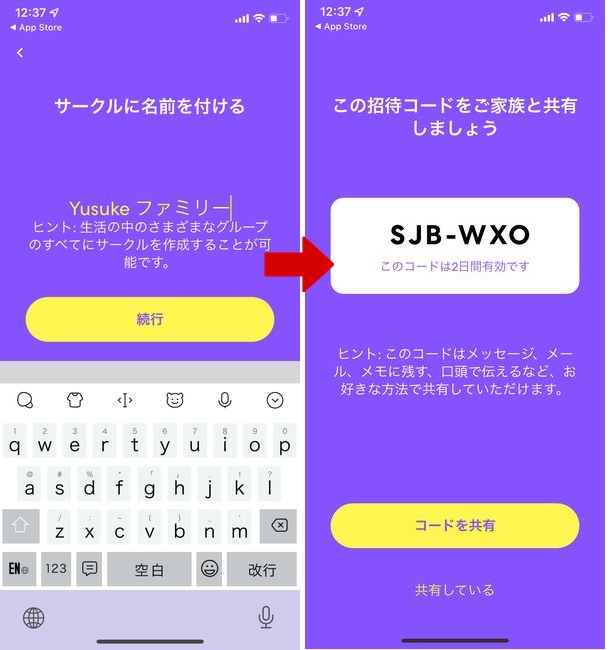
コードを共有ボタンからLINEの友達表示を行い、そこからそのままLINEを使って共有・招待することがもできます。
▼最後にリアルタイム共有を実現するためにプッシュ通知やモーションセンサー、位置情報の有効化を行い準備完了です!
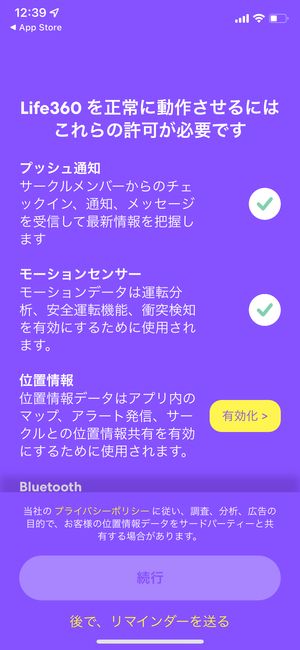
【重要】アプリから位置情報の提供を「常に許可」に設定する
このアプリの基本機能として「メンバーとのリアルタイム位置情報共有」があります。
その機能を実現するために位置情報をアプリに使用することを「常に許可」にしておく必要があります。
▼そのためには、初回起動の設定中に表示されるこちらの画面にてアプリの使用中に許可する→”常に許可”に変更を必ずタップするようにしましょう。
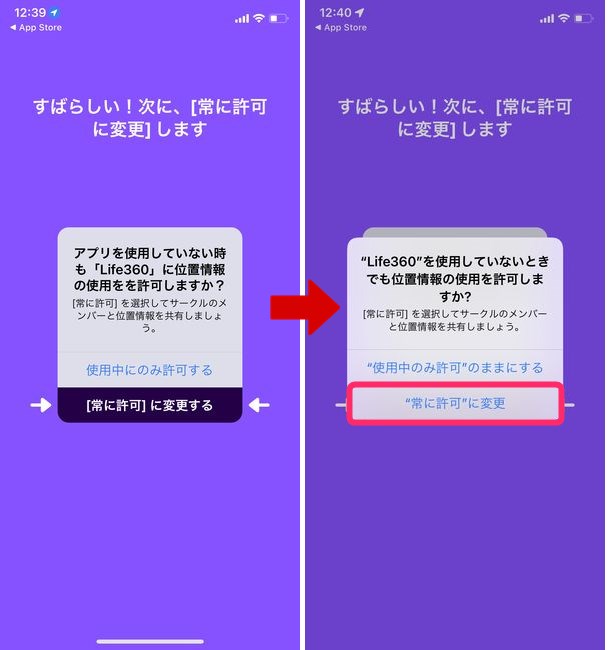
ちなみに
iPhoneの場合、バッテリー残量が20%を下回ると「省電力モード」にするかどうかの提案が表示されますが、省電力モードにした場合、位置情報の共有を「常に許可」から「使用中のみ許可」に変更となり、アプリ上に自分の位置(アイコン)が表示されなくなりますので、注意が必要です。
ホーム(家の場所)を設定する
自分の家の場所を設定することで、家族サークルに帰宅を知らせることができたり、他のメンバーが家に到着したことを通知で知ることができます。
初期設定中に表示される「自宅を追加」にて自宅のできるだけ精密な位置を登録するようにしましょう。
サークルにメンバーを招待する
自分のアカウントが確立できたら、他の家族メンバーを加えてみましょう。
▼画面左上の⚙アイコンをタップすると、機能メニューが表示されますのでサークルの管理をタップ。
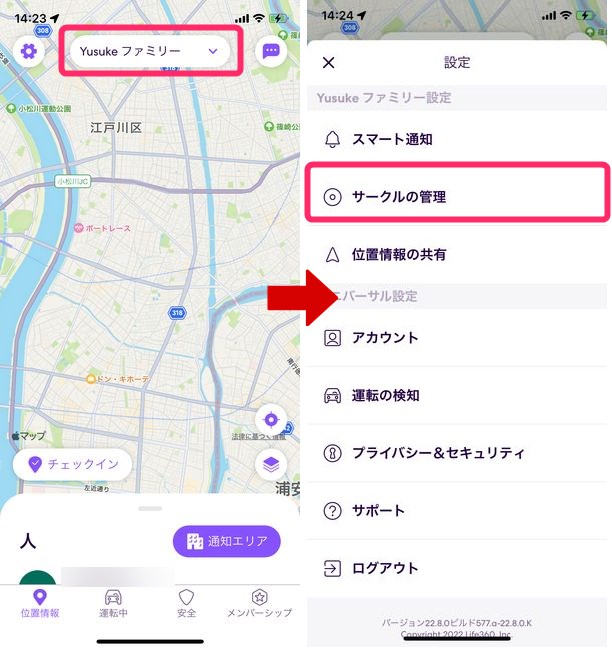
▼次にサークルメンバーを追加するをタップし、表示された招待コードを招待したいメンバーに送付しましょう。
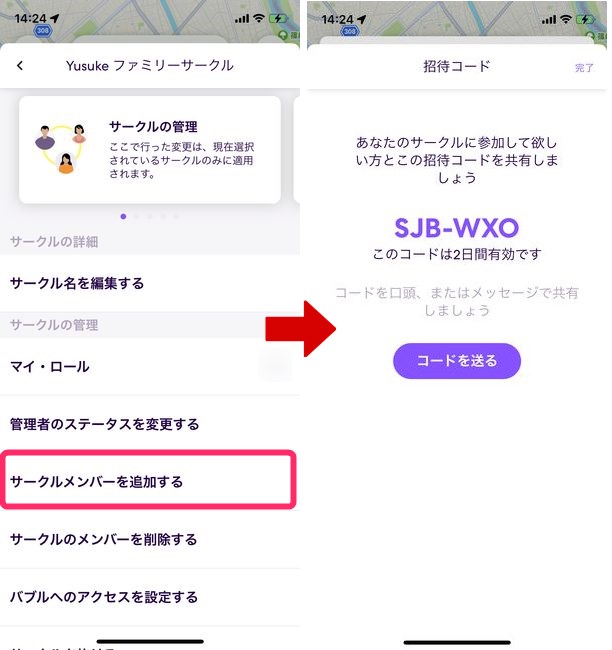
▼招待コードを受け取ったメンバーは、画面上の∨をタップし、参加するをタップ。
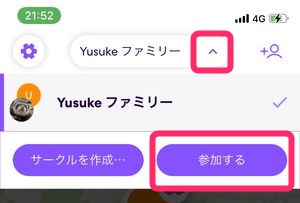
次の画面で招待コードを入力する画面が表示されますので、その画面にて6文字の招待コードを入力するようにしましょう。そうすることで招待されたサークルへの参加をすることができます。
サークルに招待したメンバーの位置情報を確認する
サークルに招待したメンバーの位置を確認する方法は、
▼画面上部でサークル名を確認し、人と記載のある欄にそのサークル内のメンバーがリスト表示されますので、位置情報を確認したいメンバーの名前をタップすることで、地図が移動し、そのメンバーの現在地を確認することができます。
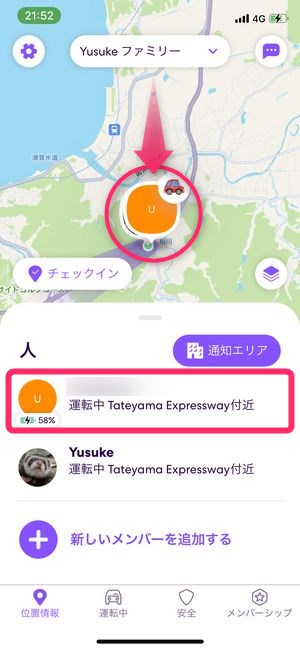
位置情報を更新する
▼位置情報を更新したいメンバーの名前をタップし、個別表示にした後、画面右上に表示されている更新ボタンをタップすることでそのユーザーの最新の現在地を確認することができます。
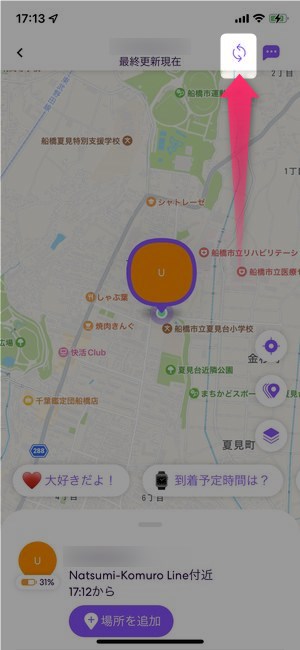
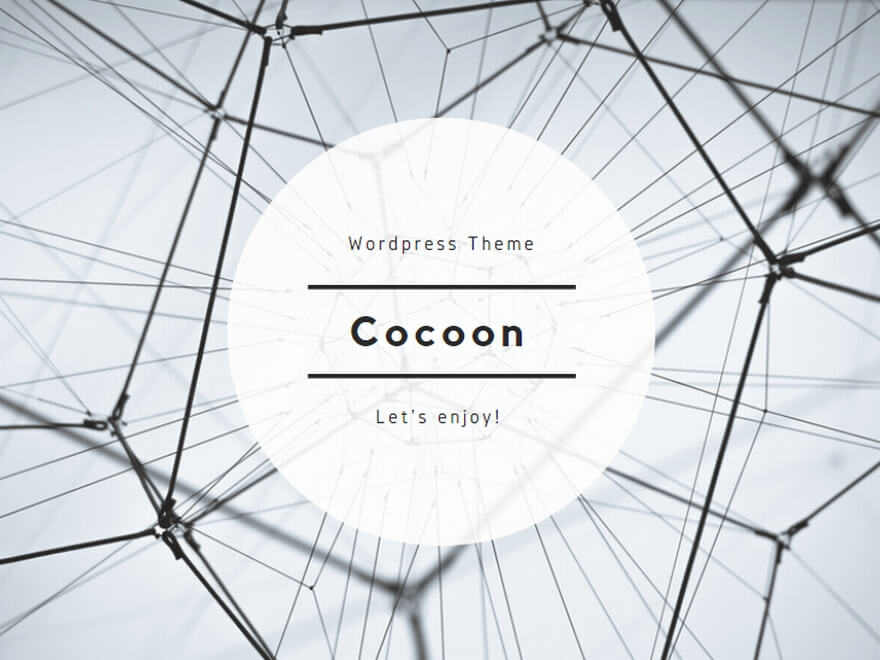






コメント